Cài Win qua Teamviewer được không? Hướng dẫn cách cài nhanh chóng và hiệu quả
Xu hướng công nghệ càng ngày càng phát triển, việc tận dụng công nghệ để tiết kiệm thời gian và chi phí đi lại ngày càng được tận dụng tối đa. Và trong lĩnh vực công nghệ cũng vậy, ngoài dịch vụ cài Win truyền thông thì hiện nay cài Win qua Teamview mang đến nhiều sự, an toàn và cực kỳ chuyên nghiệp tiện lợi cho khách hàng. Hãy cùng tìm hiểu thông tin rõ hơn trong bài viết dưới đây. Có thể bạn sẽ quan tâm dịch vụ sửa Laptop!
Teamview là gì?
Đây là một phần mềm giúp kết nối 2 hoặc nhiều máy tính. Khi sử dụng phần mềm này, từ một máy tính có thể điều khiển máy tính khác. Cài Win qua Teamview đến cho bạn sự tiện lợi và nhanh chóng, nhưng đòi hỏi phải có kết nối mạng mới có thể thực hiện được thao tác.
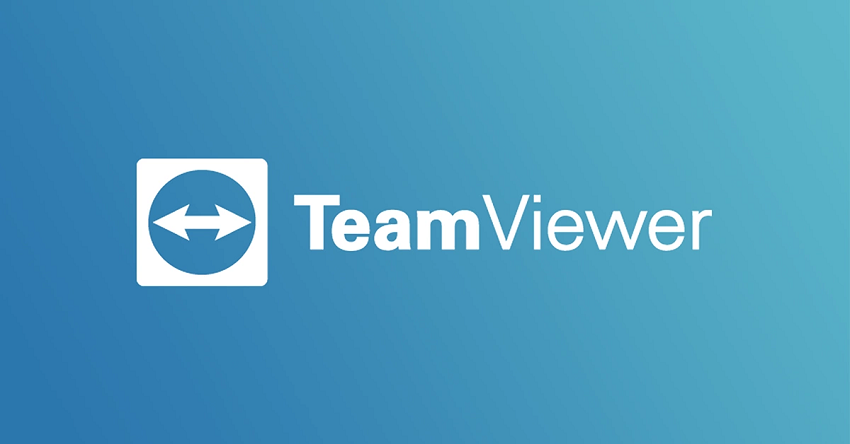
Các trường hợp có thể cài Win qua Teamview
Cài Win là thao tác dễ thực hiện nhưng cài Win qua Teamview lại có chút yêu cầu riêng biệt và áp dụng tùy vào trường hợp như:
- Chuẩn đoán sự cố lỗi: Thông qua tình trạng báo được nguyên nhân gây lỗi;
- Báo giá khắc phụ lỗi gặp phải;
- Các cài đặt có thể làm từ xa: Cài lại máy, cài các ứng dụng, bẻ khóa các ứng dụng phổ biến;
- Cài đặt các máy khác kết nối với máy tính: máy in, máy chấm công, điện thoại,..;
- Cứu dữ liệu từ xa: Nhiều trường hợp liên quan đến xóa/ format/ lưu nhầm,.. vẫn làm được từ xa.

Lợi ích của việc cài Win qua Teamview
- Rất tiện lợi và nhanh chóng bạn ở đâu trên toàn quốc đều có thể cài được
- Tiết kiệm thời gian và chi phí
- Được báo giá trước khi cài không lo bị chặt chém
- An toàn ít ảnh hưởng đến các phần cứng máy tính
- Cài online tránh tình trạng bị luộc đồ khi mang tới các cửa tiệm không uy tín
- Được nhiều kỹ thuật viên cùng hỗ trợ
- Được hỗ trợ 24/24
- Hỗ trợ cài win 7, win 8, win 10,... và cài các phần mềm theo yêu cầu
- Đội ngũ nhân viên kỹ thuật trình độ cao , am hiểu phần mềm và phần cứng chuyên sâu đảm bảo giải quyết vấn đề nhanh chóng và chuyên nghiệp.
- Đảm bảo an toàn dữ liệu
- Làm xong chuẩn chỉ mới nhận thanh toán
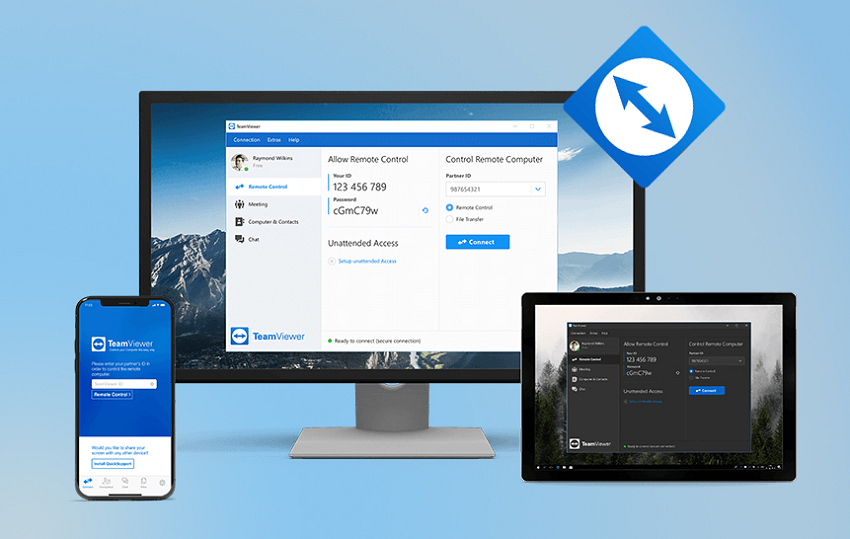
Quy trình cài Win qua Teamview
Lưu ý:
- Vì là Ghost Win từ xa nên mình chỉ có thể fix khi máy tính vẫn còn khởi động được. Ví dụ: chậm - đơ - lag hoặc nhiễm virus, hay đơn giản máy vẫn đang hoạt động ổn định nhưng bạn muốn nâng cấp - hạ cấp hệ điều hành.
- Còn với trường hợp Win hỏng nặng tới mức không khởi động được thì chỉ còn cách tạo USB Boot thôi, lúc này không dùng được Teamviewer thì mình không thể cài Win từ xa giúp các bạn được.
Nếu máy tính của bạn đảm bảo nhu cầu trên thì có thể thực hiện các bước cài Win qua Teamview dưới đây:
Bước 1: Kết nối Teamviewer sau khi đã cài đặt xong phần mềm
Bước 2: Kiểm tra cấu hình phần cứng, phần mềm hiện tại.
Bước 3: Chọn phiên bản hệ điều hành phù hợp với cấu hình (Win XP 32-64bit, Win 7 32-64bit, Win 10 32-64bit), sao lưu dữ liệu trước khi cài mới hệ điều hành nếu cần thiết.
Bước 4: Download max speed các gói cài đặt cần thiết.
Bước 5: Tiến hành cài Win qua Teamviewer với phần mềm tự động.
Bước 6: Sau khi Ghost xong, nếu thấy chưa hài lòng thì bạn chỉ cần cài lại phần mềm điều khiển từ xa, sau đó mình sẽ tối ưu Windows giúp hệ điều hành mượt nhất có thể, bao gồm tắt bớt phần mềm dịch vụ chạy ngầm không cần thiết, xóa file sys, file hibernate, v.v.
Khuyến mãi luôn dịch vụ cài phần mềm diệt Virus nhé! (bản cờ rắc, dùng thử, hoặc muốn mua thì mình cũng làm giúp luôn).
Bước 7: Tạo menu Backup để Fix Win khi cần thiết.
Lưu ý: Đối với những trường hợp đời main lạ, main tàu, v.v mà nghi ngờ ghost không thành công, thì trước khi ghost mình cũng sẽ hướng dẫn tạo USB Boot, chuẩn bị tài nguyên cần thiết đề phòng trường hợp có sự cố xảy ra.
Vậy là tất cả thông tin về cách cài Win qua Teamview đều đã được chia sẻ trong bài viết trên đây. Hy vọng rằng thông tin này sẽ hữu ích đối với bạn. Nếu bạn muốn biết thêm gì hãy liên hệ hoặc theo dõi Bệnh viện công nghệ 88 trong cách bài viết khác nhé!
Bệnh viện Công nghệ 88 - Đơn vị sửa chữa uy tín Hà Nội
Cẩn Thận - Tận Tâm - Chuyên Nghiệp
***
Website: http://benhviencongnghe88.vn/
Địa chỉ:
Trung tâm bảo hành 1
40 Trần Đại Nghĩa - Hai Bà Trưng - Hà Nội (024.7106.9999 số máy lẻ 310)
Trung tâm bảo hành 2
117 Lương Thế Vinh - Thanh Xuân - Hà Nội (024.7106.9999 số máy lẻ 311)
Trung tâm bảo hành 3
135 Chùa Láng - Đống Đa - Hà Nội (024.7106.9999 số máy lẻ 312)
Trung tâm bảo hành 4
106 Hồ Tùng Mậu - Cầu Giấy - Hà Nội (024.7106.9999 số máy lẻ 313)
Trung tâm bảo hành 5
63 Nguyễn Thiện Thuật - Quận 3 - TP HCM (024.7106.9999 số máy lẻ 225)
Trung tâm bảo hành 6
817A Kha Vạn Cân, P. Linh Tây, Q. Thủ Đức (024.7106.9999 số máy lẻ 410)
- Bật mí 3 cách sửa micro trên laptop Win 10 mà có thể bạn chưa biết!
- Bật mí cách cài Win Asus nhanh chóng, hiệu quả nhất
- Bật mí cách cài Win 7 trên Win 10 nhanh chóng
- Những điều về cài Win bằng CMD mà bạn nên biết
- Tất tần tật về cài Windows XP mà có thể bạn chưa biết
- Tại sao nên cài Win 10 từ Win 7? Cần lưu ý những gì khi cài đặt?
- Mẹo cài Win bằng thẻ nhớ cực nhanh chóng
- Bật mí về cài Win chuẩn Legacy mà có thể bạn chưa biết
- Cách cài win bằng file ISO chi tiết cực nhanh chóng, hiệu quả!
Bài viết liên quan
-
 Hướng dẫn cách cài Win bằng Winntsetup chuẩn nhất
30-07-2022, 3:30 pm
Hướng dẫn cách cài Win bằng Winntsetup chuẩn nhất
30-07-2022, 3:30 pm
-
 Hướng dẫn chi tiết cách tạo USB cài Win 10 hiệu quả
30-07-2022, 2:52 pm
Hướng dẫn chi tiết cách tạo USB cài Win 10 hiệu quả
30-07-2022, 2:52 pm
-
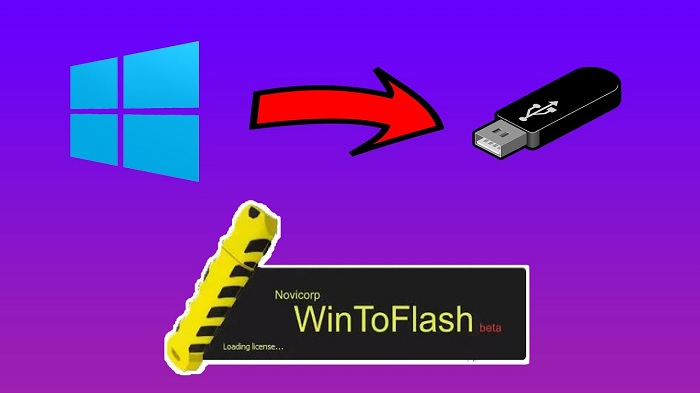 Có nên cài win bằng USB không?
29-07-2022, 2:48 pm
Có nên cài win bằng USB không?
29-07-2022, 2:48 pm
-
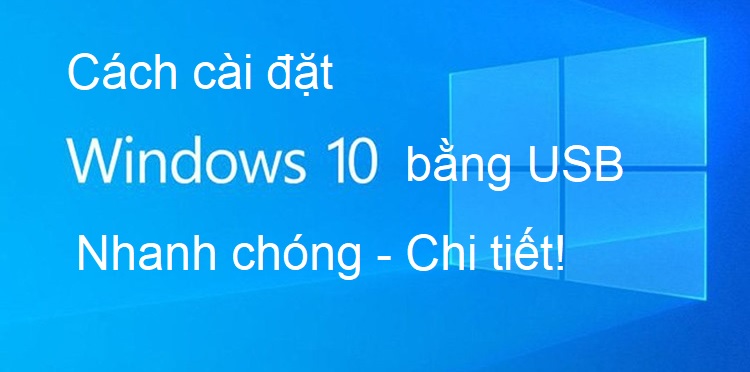 Hướng dẫn chi tiết cài win 10 bằng USB cực đơn giản!
29-07-2022, 12:02 pm
Hướng dẫn chi tiết cài win 10 bằng USB cực đơn giản!
29-07-2022, 12:02 pm
-
 Cài win không nhận ổ cứng do đâu! Hướng dẫn cách khắc phục nhanh, hiệu quả nhất!
29-07-2022, 9:42 am
Cài win không nhận ổ cứng do đâu! Hướng dẫn cách khắc phục nhanh, hiệu quả nhất!
29-07-2022, 9:42 am
-
 Hướng dẫn cài Win bằng WinToHDD mà không cần đĩa DVD và USB
23-07-2022, 5:11 pm
Hướng dẫn cài Win bằng WinToHDD mà không cần đĩa DVD và USB
23-07-2022, 5:11 pm
-
 Hướng dẫn cài Win 10 từ ổ cứng nhanh chóng, dễ áp dụng
23-07-2022, 4:05 pm
Hướng dẫn cài Win 10 từ ổ cứng nhanh chóng, dễ áp dụng
23-07-2022, 4:05 pm
-
 Cụ thể cách cài win 7 không cần USB cực đơn giản chỉ với vài bước!
23-07-2022, 11:29 am
Cụ thể cách cài win 7 không cần USB cực đơn giản chỉ với vài bước!
23-07-2022, 11:29 am
-
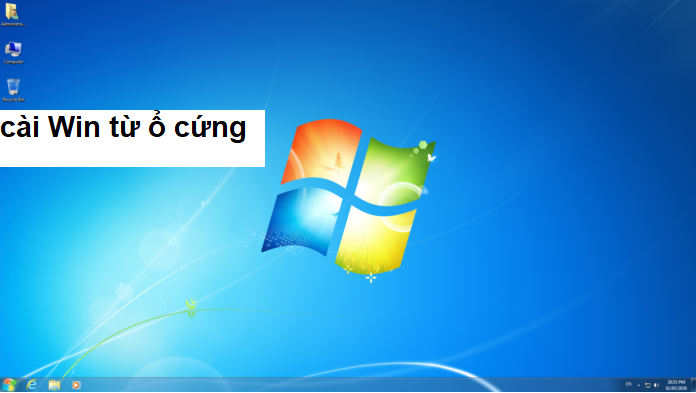 Hướng dẫn cài Win từ ổ cứng nhanh chóng không cần dùng USB
23-07-2022, 11:14 am
Hướng dẫn cài Win từ ổ cứng nhanh chóng không cần dùng USB
23-07-2022, 11:14 am
-
 Hướng dẫn chi tiết cài win không cần USB đơn giản, ai cũng làm được!
23-07-2022, 8:47 am
Hướng dẫn chi tiết cài win không cần USB đơn giản, ai cũng làm được!
23-07-2022, 8:47 am




